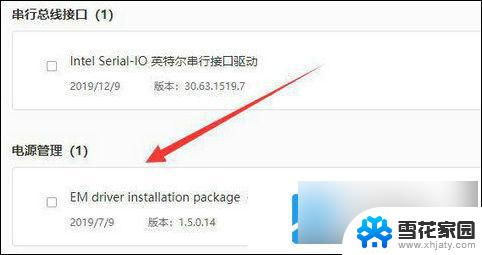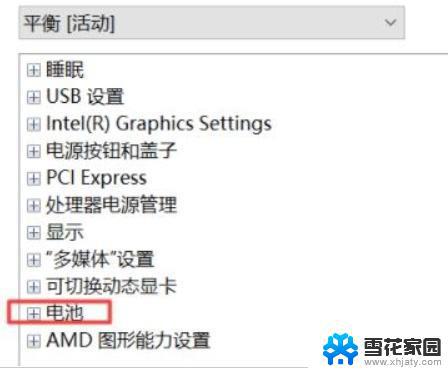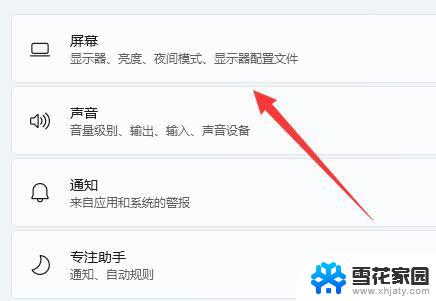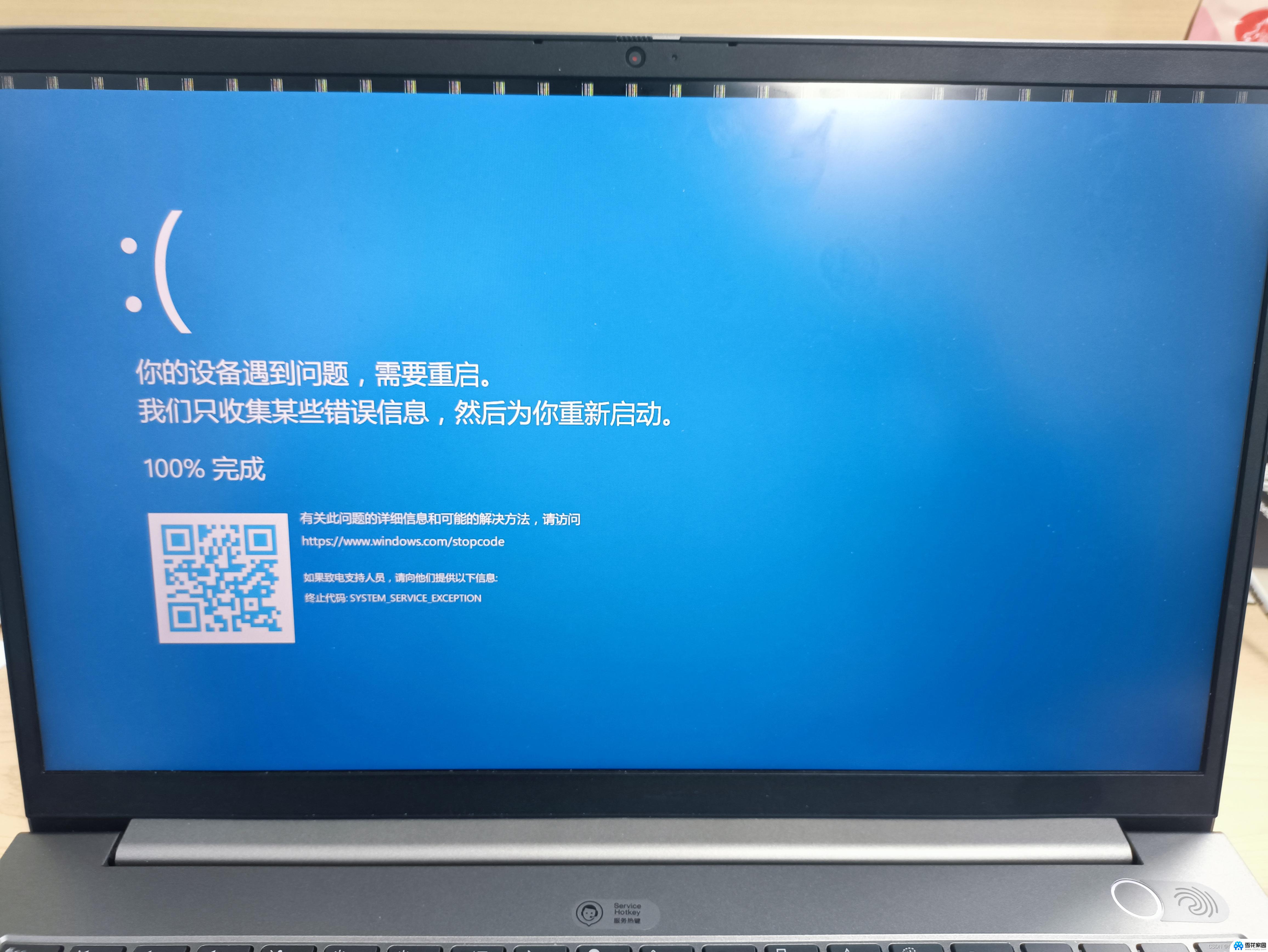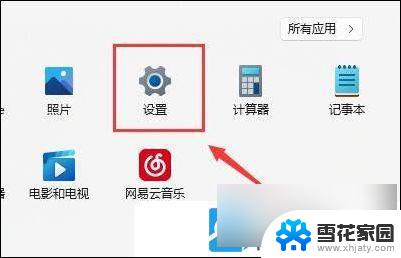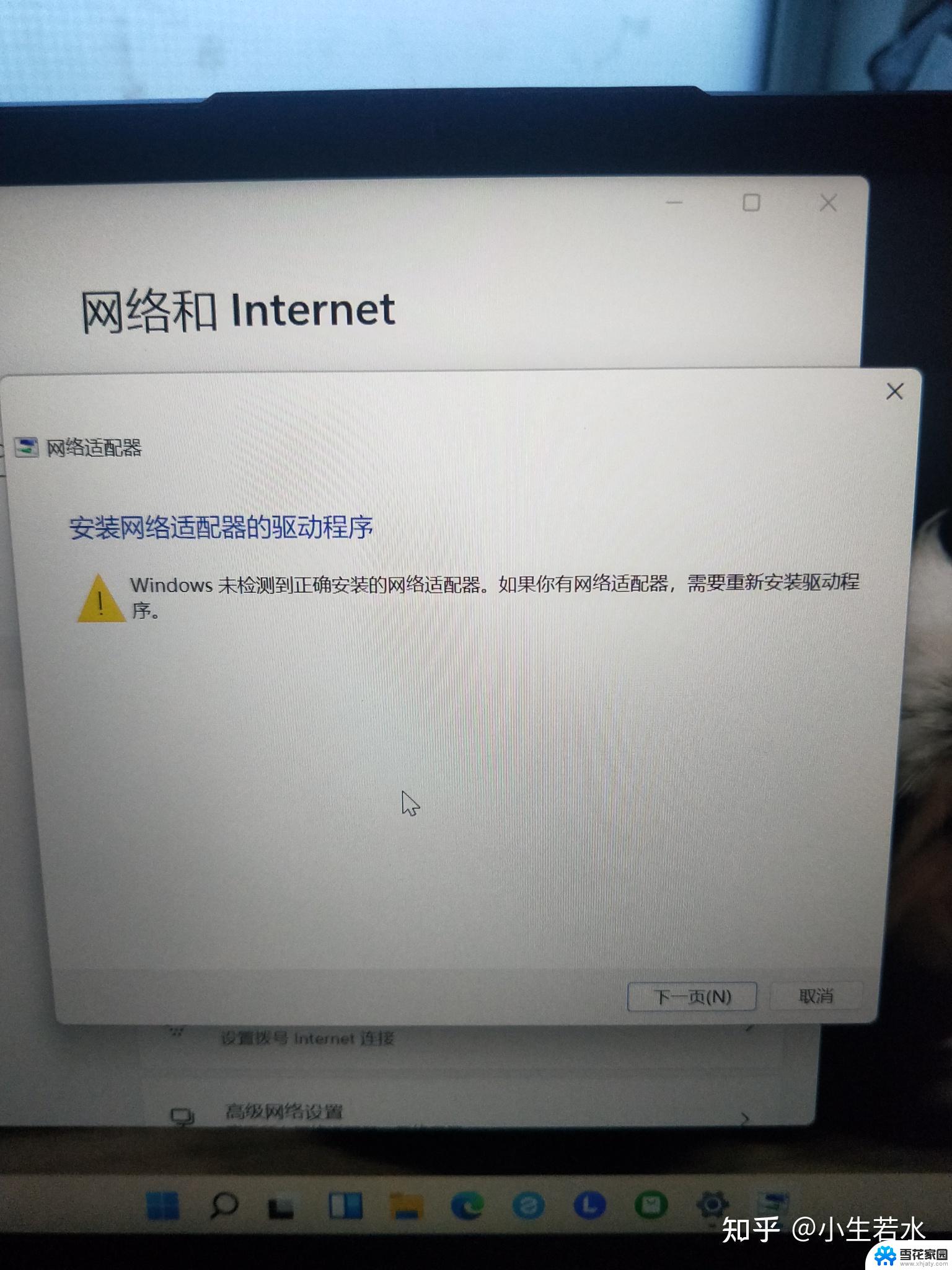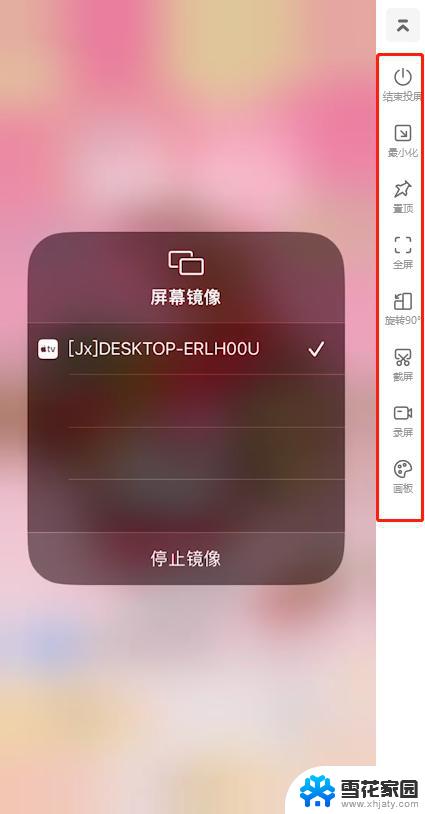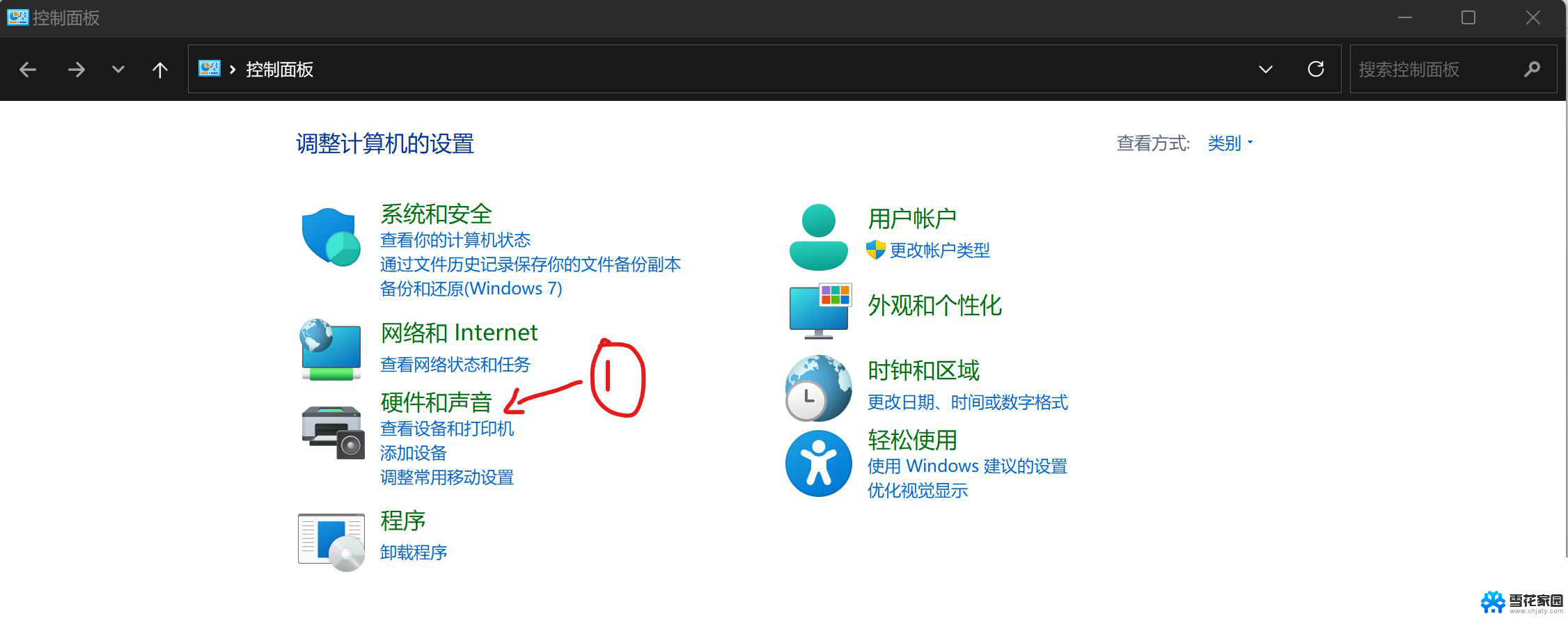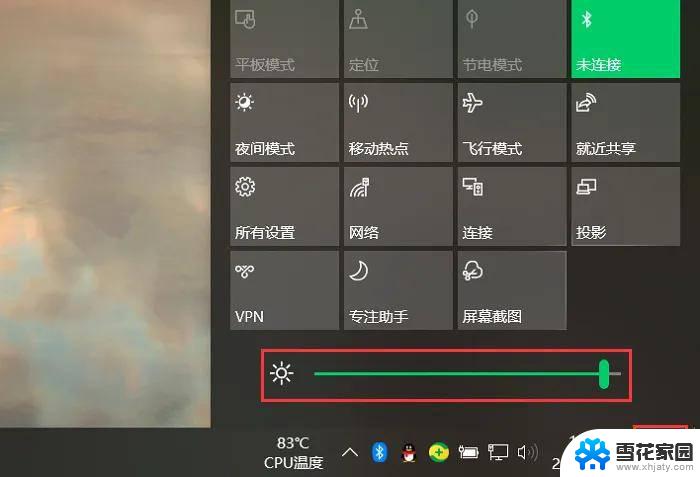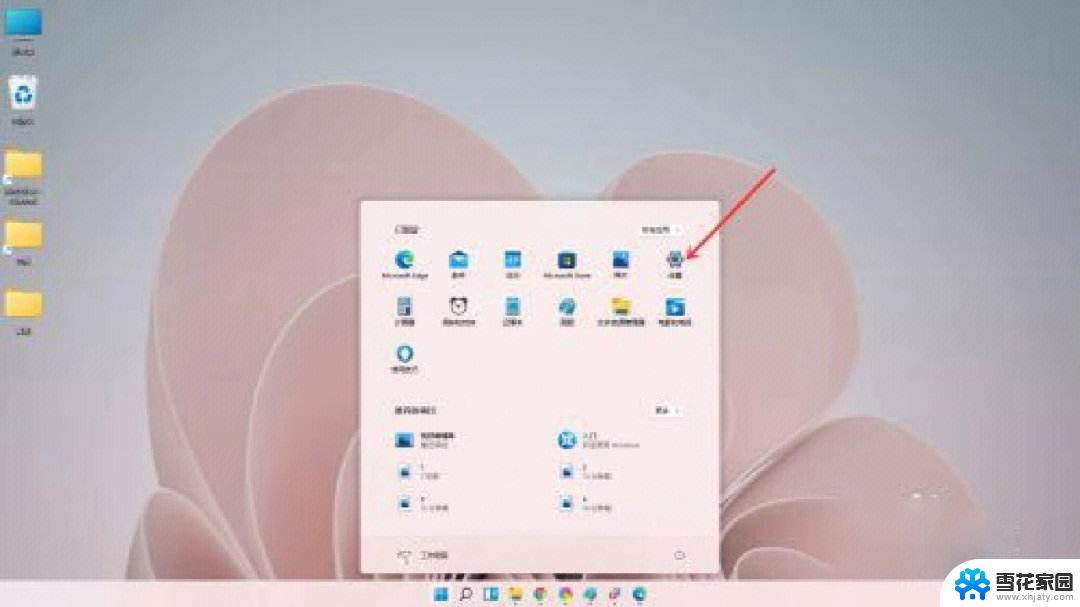win11笔记本 怎么不充到100 win11充电上限80怎么调回来
最近有不少win11笔记本用户反映充电到80%后无法继续充至100%,这对于需要长时间使用笔记本的人来说确实有些困扰,其实这是因为win11系统默认设置了充电上限为80%,为了延长电池寿命和节省能源。不过如果你需要长时间使用笔记本或者有特殊需求,也可以通过一些简单的操作调整回100%的充电上限。接下来我们就来看看如何调整这个设置。
电池充电上限设置的目的在了解调整步骤之前,首先要理解设置电池充电上限的目的。长期以来,过度充电被认为是影响锂电池健康和缩短电池寿命的一个因素。因此,许多笔记本电脑制造商在系统中引入了电池充电上限设置。以此来减少电池损耗并延长其寿命。
准备工作
在调整电池充电上限之前,请确认以下事项:
1.系统更新:确保您的Windows 11系统是最新版本。系统更新可能会影响电池设置选项。2.备份数据:调整系统设置前,最好备份重要数据以防万一。3.了解电脑型号:不同型号的电脑可能有不同的设置方式。了解您电脑的型号和品牌。 win11充电上限80怎么调回来:一、华硕笔记本
1、华硕用户可以打开“MyASUS”软件。
2、接着点击左边栏的“自定义”选项进入。

3、接着进入上方“电源和性能”设置。
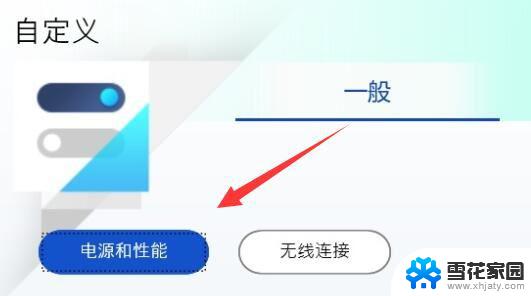
4、最后在其中选择“长效使用模式”即可。
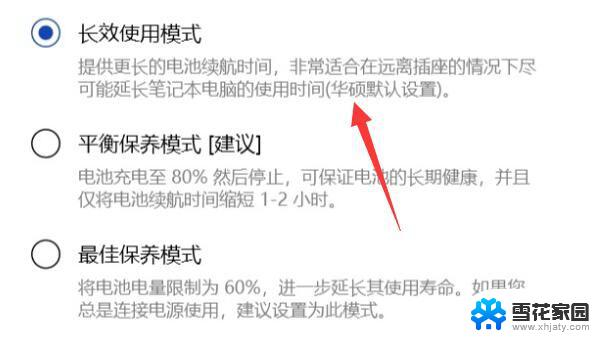
二、联想笔记本
1、联想笔记本可以打开“联想电脑管家”软件。
2、在其中找到“节电模式”
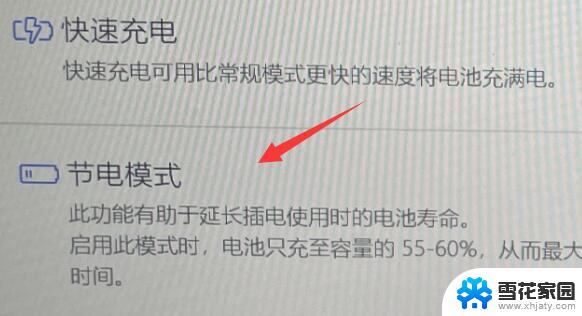
3、将节电模式给关闭就可以解决了。
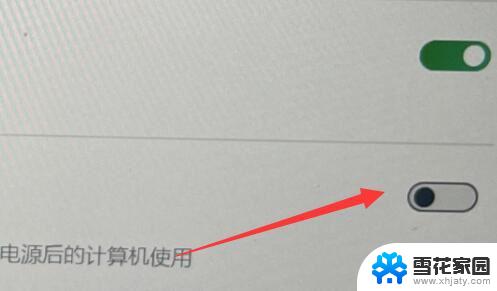
使用制造商提供的工具
许多笔记本电脑制造商为其产品提供了专门的电源管理软件。这些软件通常包含电池健康管理功能,包括调整充电上限。
安装或更新软件。确保安装了制造商提供的电源管理软件。如果已经安装,检查是否有更新。
使用软件调整设置。打开电源管理软件,寻找电池设置选项,调整充电上限。
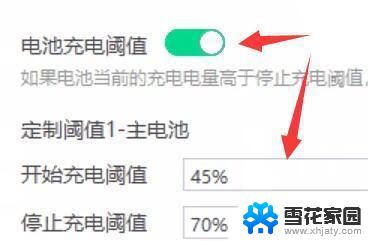
注意事项:
在调整充电上限时,需要注意以下几点:
不是所有笔记本电脑都支持通过软件设置充电上限。
电池寿命考量:调整充电上限到100%可能会对电池寿命产生影响。在不需要额外电池续航的情况下,建议保持较低的充电上限。系统稳定性:调整系统设置可能影响系统稳定性。如果在调整后遇到问题,考虑恢复到默认设置。定期检查电池健康:定期检查电池的健康状况,确保其正常运作。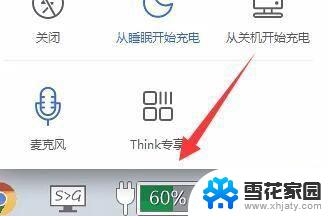
如果您找不到相关设置,可以查看电脑制造商的支持网站或用户手册以获取更多信息。
在某些情况下,这些设置可能在BIOS或UEFI固件设置中。进入BIOS/UEFI设置通常需要在启动时按特定键(如F2、Del等)。
结论
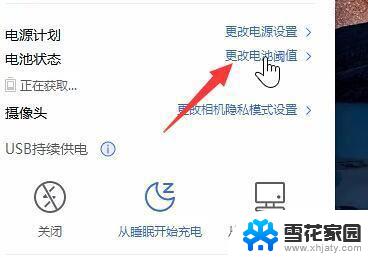
虽然设置电池充电上限是为了延长电池寿命,但在需要更长续航时间时。用户可能需要将其调整回100%。通过上述步骤,用户可以根据自己的需要在Windows 11系统中灵活调整电池充电上限。然而,重要的是要平衡使用需求和电池健康,确保电脑的长期稳定运行。
Win11笔记本开机过一会才有wifi图标怎么解决
win11怎么取消翻盖开机? windows11笔记本开盖自动开机的取消方法
以上就是win11笔记本 怎么不充到100的全部内容,还有不懂得用户就可以根据小编的方法来操作吧,希望能够帮助到大家。